Integrierte Apps wie Safari stürzen heutzutage nicht allzu oft ab, aber wenn dies der Fall ist, möchten Sie das Problem sofort beheben. Wenn Ihr Webbrowser häufig auf Ihrem iPhone abstürzt, können Sie die folgenden Schritte ausführen, um das Problem zu beheben.
Diese Schritte zur Fehlerbehebung funktionieren mit allen derzeit unterstützten iPhone-Modellen. Versionsspezifische Anweisungen sind gegebenenfalls vermerkt.
Starte das iPhone neu
Wenn Safari regelmäßig abstürzt, sollte Ihr erster Schritt darin bestehen, das iPhone neu zu starten. Genau wie ein Computer muss das iPhone von Zeit zu Zeit neu gestartet werden, um den Speicher zurückzusetzen, temporäre Dateien zu löschen und im Allgemeinen einen saubereren Zustand wiederherzustellen. So starten Sie das iPhone neu:
Einfache Möglichkeiten zum Ausschalten Ihres iPhone oder iPhone X.
Besuchen Sie nach dem Neustart des iPhones die Website, auf der Safari abgestürzt ist. Die Chancen stehen gut, dass es besser wird.
Update auf die neueste Version von iOS
Wenn ein Neustart das Problem nicht behebt, stellen Sie sicher, dass Sie die neueste Version von iOS, dem Betriebssystem des iPhones, ausführen. Jedes Update auf iOS fügt neue Funktionen hinzu und behebt alle Arten von Fehlern, die zu Abstürzen führen können. Es gibt zwei Möglichkeiten, iOS zu aktualisieren:
- Update mit iTunes.
- Aktualisieren Sie drahtlos direkt auf dem iPhone.
Wenn ein Update verfügbar ist, installieren Sie es und prüfen Sie, ob das Problem dadurch behoben wird.
Löschen Sie den Safari-Verlauf und die Website-Daten
Wenn keiner dieser Schritte funktioniert, löschen Sie die auf Ihrem iPhone gespeicherten Browserdaten, einschließlich Ihres Browserverlaufs und der Cookies, die von den von Ihnen besuchten Websites auf Ihrem iPhone platziert wurden. Ein "Flush" löscht diese Daten auch von allen Geräten, die in Ihrem iCloud-Konto angemeldet sind. Der Verlust dieser Daten kann eine leichte Unannehmlichkeit sein, wenn die Cookies auf einigen Websites Funktionen bieten. Es ist jedoch besser, als wenn Safari abstürzt. Tippen Sie auf, um diese Daten zu löschen Einstellungen > Safari > Löschen Sie Verlaufs- und Websitedaten.
Tippen Sie im Menü, das am unteren Bildschirmrand angezeigt wird, auf Löschen Sie Verlauf und Daten.
Löschen Sie Cookies und das Webprotokoll auf Ihrem iPad
Deaktivieren Sie AutoFill
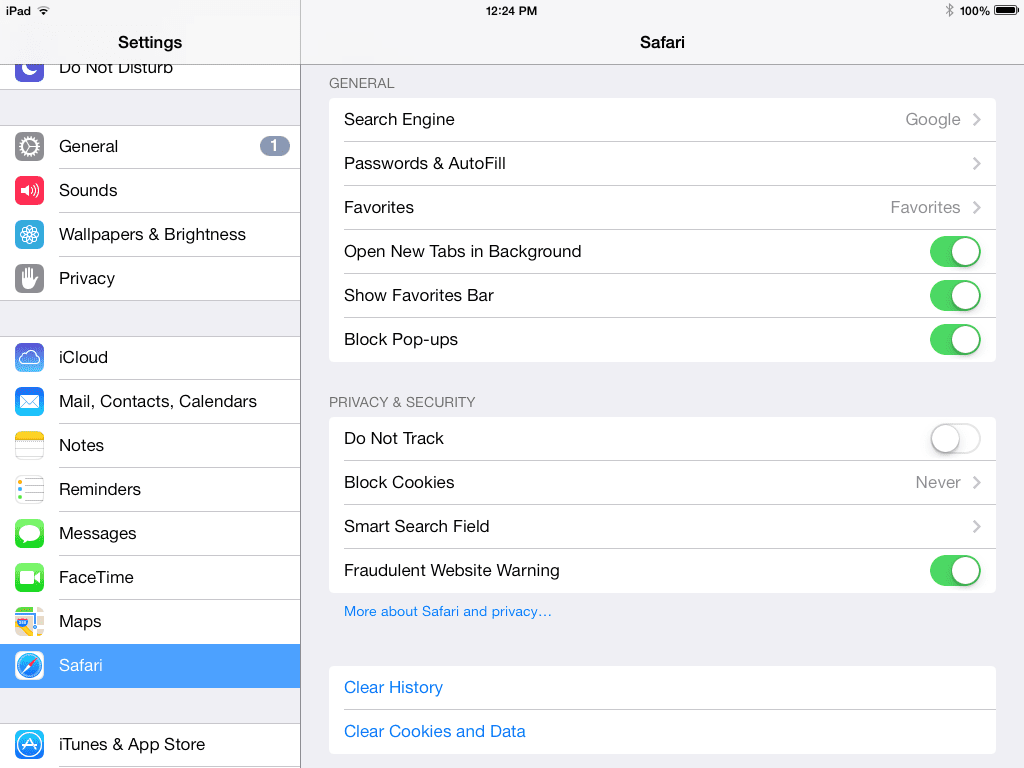
Lebensader
Wenn Safari immer noch abstürzt, sollten Sie die automatische Ausfüllung deaktivieren. Beim automatischen Ausfüllen werden die Kontaktinformationen aus Ihrem Adressbuch übernommen und zu Website-Formularen hinzugefügt, sodass Sie Ihre Versand- oder E-Mail-Adresse nicht immer wieder eingeben müssen. Um das automatische Ausfüllen zu deaktivieren, tippen Sie auf Einstellungen> Safari> Autofill.
Bewegen Sie den Verwenden Sie Kontaktinformationen Schieberegler auf Aus / Weiß, um zu verhindern, dass Ihre Adresse und Ihr Telefon Formulare ausfüllen. Beweg das Namen und Passwörter Schieberegler auf Aus / Weiß, um die automatische Eingabe von Benutzernamen / Passwort-Paaren zu verhindern. Beweg das Kreditkarten Schieberegler auf Aus / Weiß, um Ihren Zahlungsverlauf auszuschalten.
Deaktivieren Sie die iCloud Safari-Synchronisierung
Wenn keiner der bisherigen Schritte Ihr Absturzproblem behoben hat, liegt das Problem möglicherweise nicht bei Ihrem iPhone selbst. Es kann iCloud sein. Eine iCloud-Funktion synchronisiert Ihre Safari-Lesezeichen zwischen allen Apple-Geräten, die bei demselben iCloud-Konto angemeldet sind. Das ist nützlich, kann aber auch die Ursache für einige Safari-Abstürze auf dem iPhone sein. Tippen Sie auf, um die iCloud Safari-Synchronisierung zu deaktivieren Einstellungen > [Ihr Name] > iCloud und bewegen Sie den Safari-Schieberegler auf Aus / Weiß.
So sichern Sie Ihr iOS-Gerät mit iCloud
Deaktivieren Sie JavaScript
Wenn Safari immer noch abstürzt, liegt das Problem möglicherweise an der Website, die Sie besuchen. Viele Websites verwenden eine Programmiersprache namens JavaScript, um alle Arten von Funktionen und Animationen bereitzustellen. JavaScript ist großartig, aber wenn es schlecht geschrieben ist, kann es Browser zum Absturz bringen. Versuchen Sie, JavaScript durch einen Besuch auszuschalten Einstellungen > Safari > Vertiefung und Verschieben des JavaScript-Schiebereglers auf Aus / Weiß.
Das Problem zu isolieren ist hier nicht das Ende. Sie benötigen wirklich JavaScript, um moderne Websites verwenden zu können. Ich empfehle daher, es wieder einzuschalten und die abgestürzte Website nicht zu besuchen (oder JavaScript zu deaktivieren, bevor Sie es erneut besuchen).
Kontaktieren Sie Apple
Wenn alles nicht funktioniert hat und Safari auf Ihrem iPhone immer noch abstürzt, können Sie sich zuletzt an Apple wenden, um technischen Support zu erhalten. In diesem Artikel erfahren Sie, wie Sie technischen Support erhalten.

